|
最近有很多Win10的用户反应,在打开电脑的时候右下角的wifi图标没了,导致没法连接无线网络,这该如何解决呢,下面小编就提供了Win10wifi图标不见了解决方法帮你们找到图标。 Win10wifi图标不见了解决方法 1、首先按下快捷键“win+r”打开运行,输入“service.msc”。
2、然后在服务列表中打开“WLAN autoconfig”在常规中找到“启动类型”, 将其改为自动,然后将服务状态改为“已停止”,点击启动。
3、在依次打开: HKEY_LOCAL_MACHINE\SYSTEM\CurrentControlSet\Services\Ndisuio 然后在右侧找到“displayname”。
4、然后右击“start”将数值数据改成2,点击确定。
5、之后按下快捷键“win+r”打开运行,输入cmd打开命令提示符。
6、最后输入“netsh winsock reset”重启即可。
|
顶一下
(0)
0%
踩一下
(0)
0%
------分隔线----------------------------
- 上一篇:Win10共享打印机无法连接怎么解决 Win10共享打印机无法连接解决方法
- 下一篇:没有了


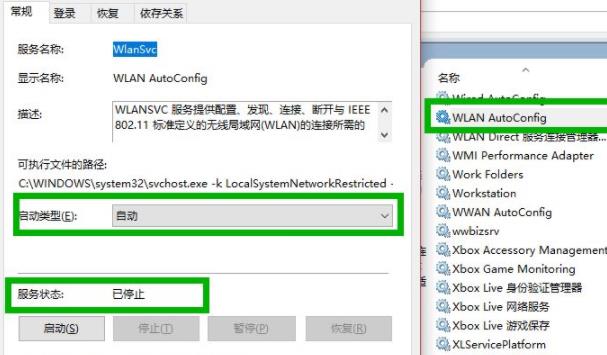
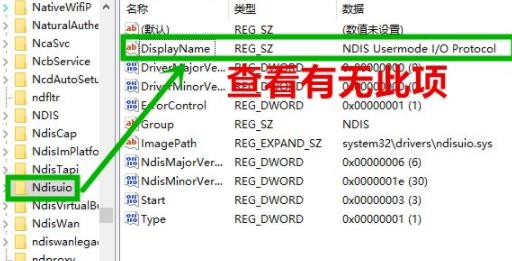
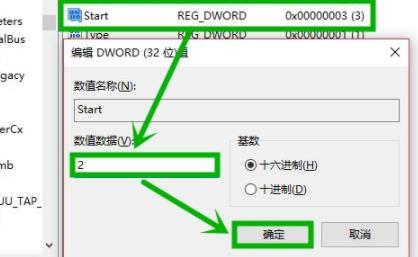
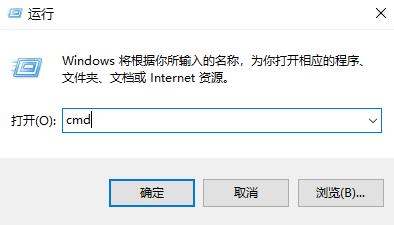
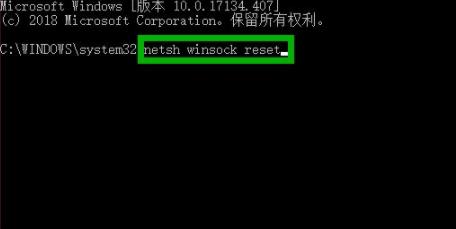
谈谈您对该文章的看